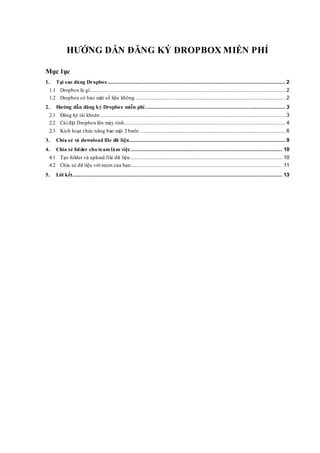H∆įŠĽõng dŠļęn ńĎńÉng k√Ĺ Dropbox miŠĽÖn ph√≠
- 1. H∆ĮŠĽöNG DŠļ™N ńźńāNG K√Ě DROPBOX MIŠĽĄN PH√ć MŠĽ•c lŠĽ•c 1. TŠļ°i sao d√Ļng Dr opbox .............................................................................................................. 2 1.1 Dropbox l√† g√¨ ......................................................................................................................... 2 1.2 Dropbox c√≥ bŠļ£o mŠļ≠t sŠĽĎ liŠĽáu kh√īng ............................................................................................. 2 2. H∆į ŠĽõng dŠļęn ńĎńÉng k√Ĺ Dropbox miŠĽÖn ph√≠ ....................................................................................... 3 2.1 ńźńÉng k√Ĺ t√†i khoŠļ£n ................................................................................................................... 3 2.2 C√† i ńĎŠļ∑t Dropbox l√™n m√°y t√≠nh.................................................................................................... 4 2.3 K√≠ch hoŠļ°t chŠĽ©c nńÉng bŠļ£o mŠļ≠t 2 b∆įŠĽõc .......................................................................................... 6 3. Chia sŠļĽ v√† download file dŠĽĮ liŠĽáu................................................................................................. 9 4. Chia sŠļĽ fol der cho te am l√† m viŠĽác .............................................................................................. 10 4.1 TŠļ°o folder v√† upload file dŠĽĮ liŠĽáu .............................................................................................. 10 4.2 Chia sŠļĽ dŠĽĮ liŠĽáu vŠĽõi team cŠĽßa bŠļ°n.............................................................................................. 11 5. LŠĽĚi kŠļŅt.................................................................................................................................. 13
- 2. V∆į∆°n ńĎŠļŅn mŠĽ•c ti√™u vŠĽõi niŠĽĀm tin m√£nh liŠĽát http://lethanhtrong.com 1. TŠļ°i sao d√Ļng Dropbox 1.1 Dropbox l√† g√¨ - Dropbox l√† dŠĽčch vŠĽ• sao l∆įu, l∆įu trŠĽĮ trŠĽĪc tuyŠļŅn ńĎŠļßu ti√™n ńĎ∆įŠĽ£c giŠĽõi thiŠĽáu tr√™n mŠļ°ng Internet. ŠĽě MŠĽĻ, Dropbox v√† iCloud l√† 2 dŠĽčch vŠĽ• ńĎ∆įŠĽ£c ng∆įŠĽĚi d√Ļng ńĎńÉng k√Ĺ nhiŠĽĀu nhŠļ•t - BŠļ°n thŠĽ≠ t∆įŠĽüng t∆įŠĽ£ng: DŠĽĮ liŠĽáu cŠĽßa bŠļ°n th∆įŠĽĚng sŠļĹ ńĎ∆įŠĽ£c l∆įu ŠĽü ŠĽē cŠĽ©ng m√°y t√≠nh hoŠļ∑c USB. o MŠĽôt ng√†y n√†o ńĎ√≥, ŠĽē cŠĽ©ng cŠĽßa bŠļ°n kh√īng th√īng b√°o bŠĽánh nh∆įng kh√īng thŠĽÉ mŠĽü ńĎ∆įŠĽ£c nŠĽĮa ÔɆ MŠļ•t sŠĽĎ liŠĽáu. o Khi ńĎi in t√†i liŠĽáu bŠļ°n th∆įŠĽĚng mang USB hoŠļ∑c gŠĽ≠i v√†o email vŠĽõi dung l∆įŠĽ£ng file ńĎ√≠nh k√®m giŠĽõi hŠļ°n. B√Ęy giŠĽĚ bŠļ°n chŠĽČ viŠĽác tŠļ£i file l√™n Dropbox vŠĽõi dung l∆įŠĽ£ng tŠĽĎi ńĎa ńĎŠļŅn 2GB ÔɆ Kh√īng tŠĽĎn tiŠĽĀn mua USB. o C√°c file dŠĽĮ liŠĽáu quan trŠĽćng khi copy l√™n Dropbox c√≥ thŠĽÉ share cho bŠļ°n b√® bŠļ•t kŠĽ≥ khi n√†o bŠļ°n muŠĽĎn ÔɆ Linh hoŠļ°t. 1.2 Dropbox c√≥ bŠļ£o mŠļ≠t sŠĽĎ liŠĽáu kh√īng - Dropbox ńĎ√£ giŠĽõi thiŠĽáu t√≠nh nńÉng bŠļ£o mŠļ≠t cao cŠļ•p gŠĽći l√† x√°c thŠĽĪc hai yŠļŅu tŠĽĎ, trong ńĎ√≥ ngo√†i viŠĽác sŠĽ≠ dŠĽ•ng t√™n v√† mŠļ≠t khŠļ©u truy cŠļ≠p nh∆į th√īng th∆įŠĽĚng, bŠļ°n c√≤n phŠļ£i nhŠļ≠p cŠļ£ m√£ sŠĽĎ do Dropbox gŠĽ≠i cho bŠļ°n. - Nh∆į vŠļ≠y viŠĽác ńĎńÉng nhŠļ≠p t√†i khoŠļ£n cŠĽßa bŠļ°n ńĎ√≤i hŠĽŹi √≠t nhŠļ•t hai b∆įŠĽõc ńĎŠĽôc lŠļ≠p ńĎŠĽÉ x√°c minh rŠļĪng bŠļ°n thŠĽĪc sŠĽĪ c√≥ quyŠĽĀn truy cŠļ≠p v√†o t√†i khoŠļ£n. X√°c thŠĽĪc hai b∆įŠĽõc cŠĽßa Dropbox y√™u cŠļßu bŠļ°n nhŠļ≠p mŠļ≠t khŠļ©u, sau ńĎ√≥ Dropbox sŠļĹ gŠĽ≠i mŠĽôt m√£ x√°c minh ńĎŠļŅn ńĎiŠĽán thoŠļ°i cŠĽßa bŠļ°n. (Xem c√°ch k√≠ch hoŠļ°t bŠļ£o mŠļ≠t 2 b∆įŠĽõc tŠļ°i mŠĽ•c 2.3 ) L√™ Thanh Tr√īng E-mail: lethanhtrong.com@gmail.com
- 3. V∆į∆°n ńĎŠļŅn mŠĽ•c ti√™u vŠĽõi niŠĽĀm tin m√£nh liŠĽát http://lethanhtrong.com 2. H∆įŠĽõng dŠļęn ńĎńÉng k√Ĺ Dropbox miŠĽÖn ph√≠ 2.1 ńźńÉng k√Ĺ t√†i khoŠļ£n - ńźŠĽÉ sŠĽ≠ dŠĽ•ng ńĎ∆įŠĽ£c Dropbox th√¨ tr∆įŠĽõc ti√™n bŠļ°n cŠļßn phŠļ£i c√≥ mŠĽôt t√†i khoŠļ£n email. H√£y l√†m theo c√°c b∆įŠĽõc h∆įŠĽõng dŠļęn d∆įŠĽõi ńĎ√Ęy ńĎŠĽÉ ńĎńÉng k√≠ miŠĽÖn ph√≠ t√†i khoŠļ£n tr√™n m√Ęy miŠĽÖn ph√≠ vŠĽõi Dropbox. - H√£y click v√†o ńźńÉng k√Ĺ Dropbox tŠļ°i ńĎ√Ęy, ńĎŠĽÉ ńĎŠļŅn trang ńĎńÉng k√Ĺ th√īng tin. ńźiŠĽĀn ńĎŠļßy ńĎŠĽß th√īng tin cŠĽßa bŠļ°n v√†o khung ńĎńÉng k√≠ theo h√¨nh d∆įŠĽõi ńĎ√Ęy. - Sau khi ńĎiŠĽĀn xong, check I agree to Dropbox v√† click v√†o Create Account ńĎŠĽÉ ńĎŠĽďng √Ĺ gŠĽ≠i ńĎńÉng k√Ĺ. Dropbox tŠļ°o t√†i khoŠļ£n v√† hiŠĽán bŠļ£ng nh∆į h√¨nh b√™n d∆įŠĽõi ńĎŠĽÉ bŠļ°n Upload file ńĎŠļßu ti√™n. BŠļ°n c√≥ thŠĽÉ ńĎ√≥ng ńĎŠĽÉ chuyŠĽÉn sang b∆įŠĽõc c√†i ńĎŠļ∑t Dropbox v√†o m√°y t√≠nh. L√™ Thanh Tr√īng E-mail: lethanhtrong.com@gmail.com
- 4. V∆į∆°n ńĎŠļŅn mŠĽ•c ti√™u vŠĽõi niŠĽĀm tin m√£nh liŠĽát http://lethanhtrong.com 2.2 C√†i ńĎŠļ∑t Dropbox l√™n m√°y t√≠nh - C√†i ńĎŠļ∑t Dropbox l√™n m√°y t√≠nh gi√ļp c√°c bŠļ°n dŠĽÖ d√†ng tŠļ£i dŠĽĮ liŠĽáu (copy & paste) v√† ńĎŠĽďng bŠĽô dŠĽĮ liŠĽáu l√™n Dropbox. - Dropbox sŠļĹ gŠĽ≠i email th√īng b√°o t√†i khoŠļ£n cŠĽßa bŠļ°n ńĎ√£ ńĎ∆įŠĽ£c tŠļ°o v√† y√™u cŠļßu c√†i ńĎŠļ∑t Dropbox v√†o m√°y t√≠nh ÔɆ BŠļ°n click v√†o Install Dropbox. - BŠļ°n cŇ©ng c√≥ thŠĽÉ tŠļ£i lu√īn file c√†i ńĎŠļ∑t bŠļĪng c√°ch click v√†o t√™n t√†i khoŠļ£n (b√™n phŠļ£i) ÔɆ Install (m√† kh√īng cŠļßn check email) - H√£y click v√†o n√ļt Free Download ńĎŠĽÉ thŠĽĪc hiŠĽán qu√° tr√¨nh tŠļ£i Dropbox. L√™ Thanh Tr√īng E-mail: lethanhtrong.com@gmail.com
- 5. V∆į∆°n ńĎŠļŅn mŠĽ•c ti√™u vŠĽõi niŠĽĀm tin m√£nh liŠĽát http://lethanhtrong.com - Sau khi tŠļ£i vŠĽĀ xong, h√£y mŠĽü tŠļ≠p tin m√† m√¨nh vŠĽęa tŠļ£i vŠĽĀ ńĎŠĽÉ thŠĽĪc hiŠĽán qu√° tr√¨nh c√†i ńĎŠļ∑t Dropbox v√†o m√°y t√≠nh. o ńźiŠĽĀn c√°c th√īng tin kŠļŅt nŠĽĎi v√†o t√†i khoŠļ£n Dropbox v√†o khung Log in to Dropbox o ChŠĽćn Advance Settings nŠļŅu bŠļ°n muŠĽĎn chŠĽćn th∆į mŠĽ•c ńĎŠĽďng bŠĽô dŠĽĮ liŠĽáu kh√°c mŠļ∑c ńĎŠĽčnh. o TiŠļŅn h√†nh Open my Dropbox folder bŠļ°n sŠļĹ thŠļ•y file Getting Started. L√™ Thanh Tr√īng E-mail: lethanhtrong.com@gmail.com
- 6. V∆į∆°n ńĎŠļŅn mŠĽ•c ti√™u vŠĽõi niŠĽĀm tin m√£nh liŠĽát http://lethanhtrong.com - ńźŠļŅn ńĎ√Ęy, bŠļ°n ńĎ√£ ho√†n th√†nh viŠĽác ńĎńÉng k√Ĺ v√† c√†i ńĎŠļ∑t th∆į mŠĽ•c Dropbox tr√™n ŠĽē cŠĽ©ng m√°y t√≠nh. Ngay b√Ęy giŠĽĚ, bŠļ°n c√≥ thŠĽÉ thŠĽĪc hiŠĽán tŠļ°o c√°c folder v√† copy c√°c dŠĽĮ liŠĽáu quan trŠĽćng cŠļßn l∆įu trŠĽĮ l√™n Dropbox. 2.3 K√≠ch hoŠļ°t chŠĽ©c nńÉng bŠļ£o mŠļ≠t 2 b∆įŠĽõc - BŠļ°n click v√†o t√™n t√†i khoŠļ£n (ph√≠a tr√™n, b√™n phŠļ£i) ÔɆ chŠĽćn Setting - ChŠĽćn Security ÔɆ BŠļ°n sŠļĹ nh√¨n thŠļ•y t√Ļy chŠĽćn Two-step verification ÔɆ chŠĽćn Enable. L√™ Thanh Tr√īng E-mail: lethanhtrong.com@gmail.com
- 7. V∆į∆°n ńĎŠļŅn mŠĽ•c ti√™u vŠĽõi niŠĽĀm tin m√£nh liŠĽát http://lethanhtrong.com - M√†n h√¨nh Enable two-step verification xuŠļ•t hiŠĽán ÔɆ Click Get Started - NhŠļ≠p mŠļ≠t khŠļ©u ńĎńÉng k√Ĺ vŠĽõi Dropbox ÔɆ Click Next - ChŠĽćn Use text messages ÔɆ Next L√™ Thanh Tr√īng E-mail: lethanhtrong.com@gmail.com
- 8. V∆į∆°n ńĎŠļŅn mŠĽ•c ti√™u vŠĽõi niŠĽĀm tin m√£nh liŠĽát http://lethanhtrong.com - NhŠļ≠p sŠĽĎ ńĎiŠĽán thoŠļ°i ńĎŠĽÉ nhŠļ≠n Security Code ÔɆ Next - NhŠļ≠p 6 sŠĽĎ Dropbox send qua sŠĽĎ ńĎiŠĽán thoŠļ°i vŠĽęa ńĎńÉng k√Ĺ - NŠļŅu c√≥ sŠĽĎ ńĎiŠĽán thoŠļ°i dŠĽĪ ph√≤ng trong tr∆įŠĽĚng hŠĽ£p mŠļ•t sŠĽĎ ńĎiŠĽán thoŠļ°i ch√≠nh, bŠļ°n nhŠļ≠p v√†o rŠĽďi click Next. L√™ Thanh Tr√īng E-mail: lethanhtrong.com@gmail.com
- 9. V∆į∆°n ńĎŠļŅn mŠĽ•c ti√™u vŠĽõi niŠĽĀm tin m√£nh liŠĽát http://lethanhtrong.com - Dropbox x√°c nhŠļ≠n bŠļ°n ńĎ√£ ho√†n th√†nh k√≠ch hoŠļ°t bŠļ£o mŠļ≠t 2 b∆įŠĽõc. ńźŠĽďng thŠĽĚi bŠļ°n cŇ©ng nhŠļ≠n ńĎ∆įŠĽ£c email th√īng b√°o t√†i khoŠļ£n Dropbox ńĎ√£ ńĎ∆įŠĽ£c k√≠ch hoŠļ°t chŠĽ©c nńÉng bŠļ£o mŠļ≠t 2 b∆įŠĽõc. 3. Chia sŠļĽ v√† download file dŠĽĮ liŠĽáu - ChŠĽćn file cŠļßn share ÔɆ Click Share link - Copy link gŠĽ≠i cho bŠļ°n b√® hoŠļ∑c bŠļ°n cŇ©ng c√≥ thŠĽÉ nhŠļ≠p email v√† nŠĽôi dung cŠļßn gŠĽ≠i file ÔɆ Send L√™ Thanh Tr√īng E-mail: lethanhtrong.com@gmail.com
- 10. V∆į∆°n ńĎŠļŅn mŠĽ•c ti√™u vŠĽõi niŠĽĀm tin m√£nh liŠĽát http://lethanhtrong.com - Click trŠĽĪc tiŠļŅp v√†o file ńĎŠĽÉ xem trŠĽĪc tuyŠļŅn v√† download vŠĽĀ khi cŠļßn thiŠļŅt. 4. Chia sŠļĽ folder cho team l√†m viŠĽác 4.1 TŠļ°o folder v√† upload file dŠĽĮ liŠĽáu - BŠļ°n c√≥ thŠĽÉ tŠļ°o Folder mŠĽõi ngay tŠļ°i th∆į mŠĽ•c Dropbox tr√™n m√°y t√≠nh v√† copy c√°c file dŠĽĮ liŠĽáu v√†o th∆į mŠĽ•c vŠĽęa tŠļ°o. - Folder / File ńĎ∆įŠĽ£c stick dŠļ•u m√†u xanh l√† ńĎ√£ ńĎ∆įŠĽ£c ńĎŠĽďng bŠĽô l√™n dŠĽĮ liŠĽáu trŠĽĪc tuyŠļŅn cŠĽßa Dopbox L√™ Thanh Tr√īng E-mail: lethanhtrong.com@gmail.com
- 11. V∆į∆°n ńĎŠļŅn mŠĽ•c ti√™u vŠĽõi niŠĽĀm tin m√£nh liŠĽát http://lethanhtrong.com V√≠ dŠĽ•: TŠļ°o folder Startup nh∆į h√¨nh Folder Share ńĎ√£ ńĎ∆įŠĽ£c ńĎŠĽďng bŠĽô - HoŠļ∑c bŠļ°n c√≥ thŠĽÉ thŠĽĪc hiŠĽán trŠĽĪc tiŠļŅp tr√™n t√†i khoŠļ£n cŠĽßa Dropbox. Click v√†o New folder ÔɆ NhŠļ≠p t√™n folder. 4.2 Chia sŠļĽ dŠĽĮ liŠĽáu vŠĽõi team cŠĽßa bŠļ°n - TiŠļŅn h√†nh chia sŠļĽ folder vŠĽõi nh√≥m l√†m viŠĽác. Click v√†o Share a folder - T√Ļy chŠĽćn share c√°c folder hiŠĽán tŠļ°i hoŠļ∑c tŠļ°o share folder mŠĽõi ÔɆ Next L√™ Thanh Tr√īng E-mail: lethanhtrong.com@gmail.com
- 12. V∆į∆°n ńĎŠļŅn mŠĽ•c ti√™u vŠĽõi niŠĽĀm tin m√£nh liŠĽát http://lethanhtrong.com - ChŠĽćn folder cŠļßn share ÔɆ Next - NhŠļ≠p c√°c ńĎŠĽča chŠĽČ email cŠĽßa c√°c th√†nh vi√™n trong team cŠĽßa bŠļ°n. ńźŠĽďng thŠĽĚi nhŠļ≠p nŠĽôi dung cŠļßn share (v√≠ dŠĽ•: Share more Get more) ÔɆ Click Share folder L√™ Thanh Tr√īng E-mail: lethanhtrong.com@gmail.com
- 13. V∆į∆°n ńĎŠļŅn mŠĽ•c ti√™u vŠĽõi niŠĽĀm tin m√£nh liŠĽát http://lethanhtrong.com - Th∆į mŠĽ•c Share sŠļĹ chuyŠĽÉn sang h√¨nh share (TrŠĽĪc tuyŠļŅn tŠļ°i Dropbox) (TŠļ°i m√°y t√≠nh) 5. LŠĽĚi kŠļŅt - RŠļ•t tuyŠĽát vŠĽĚi phŠļ£i kh√īng n√†o! C√°c bŠļ°n ńĎ√£ c√≥ 2GB dung l∆įŠĽ£ng l∆įu trŠĽĮ trŠĽĪc tuyŠļŅn tŠļ°i Dropbox. ńźŠĽďng thŠĽĚi, bŠļ°n cŇ©ng biŠļŅt c√°ch chia sŠļĽ folder ńĎŠĽÉ l√†m viŠĽác nh√≥m vŠĽõi nhau. BŠļ°n ŠĽü ViŠĽát Nam c√≥ thŠĽÉ l√†m viŠĽác vŠĽõi 1 ng∆įŠĽĚi bŠļ°n ŠĽü MŠĽĻ v√† 1 ng∆įŠĽĚi bŠļ°n ŠĽü Anh l√† ńĎiŠĽĀu ho√†n to√†n c√≥ thŠĽÉ thŠĽĪc hiŠĽán ńĎ∆įŠĽ£c! - NŠļŅu c√°c bŠļ°n ch∆įa tiŠļŅn h√†nh ńĎńÉng k√Ĺ, h√£y click ngay: ńźńÉng k√Ĺ Dropbox L√™ Thanh Tr√īng E-mail: lethanhtrong.com@gmail.com